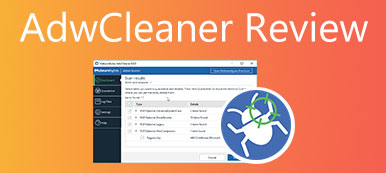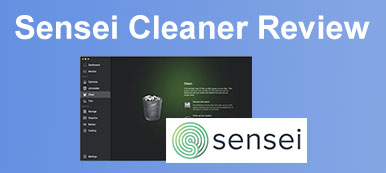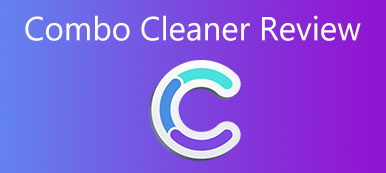经过多年的使用,数百个文件和数据堆积在您的 Mac 上,这可能会给您的 Mac 带来糟糕的性能并使其变得迟缓。 方便的清洁器是帮助优化 Mac 的好工具,例如 OneSafe Mac 清洁器. 它声称可以使您的计算机像新的一样好,并完美地清洁您的 Mac。 但是,它也有一些缺陷。 在这里,您可以看到 OneSafe Mac Cleaner 的真实评论以及它的最佳替代品。

- 第 1 部分:OneSafe Mac Cleaner 的诚实评论
- 第 2 部分:如何使用 OneSafe Mac Cleaner
- 第 3 部分:OneSafe Mac Cleaner 的最佳替代品
- 第 4 部分:有关 OneSafe Mac Cleaner 的常见问题解答
第 1 部分:OneSafe Mac Cleaner 的诚实评论
在 Apeaksoft 上,我们承诺为您提供经过验证的内容。以下是我们为此所做的努力:
- 当谈到我们评论中的所有选定产品时,它们的受欢迎程度和您的需求是我们的重点。
- 我们的 Apeaksoft 内容团队已经测试了下面提到的所有产品。
- 在测试过程中,我们团队重点关注其突出特点、优缺点、设备兼容性、价格、使用情况等显着特点。
- 在评论资源方面,我们利用了值得信赖的评论平台和网站。
- 我们收集用户的建议并分析他们对 Apeaksoft 软件以及其他品牌程序的反馈。

您可以在 OneSafe Mac Cleaner 的官方网站上免费下载,并在实际购买前进行 30 天试用。
OneSafe Mac Cleaner 的主要特点
- 1. 扫描您的 Mac 以找出您可以重新获得的空间。
- 2. 发现磁盘上不必要的文件以释放空间。
- 3. 显示您可以安全删除的过时或不需要的文件列表。
- 4.在专业版中识别您要卸载的大多数软件文件
- 5.指定Mac中的哪个文件夹 重复的照片、视频或文件。
OneSafe Mac Cleaner 的诚实评论
- 优点
- 清空多个垃圾桶
- 查找并删除过时的缓存文件
- 删除旧的和不必要的日志文件
- 通过删除本地化语言释放更多空间
- 检测来自 Safari、iTunes、iPhoto 等的隐藏文件。
- 缺点
- 错过 Mac 中的真正漏洞。
- 报告不存在的虚假警报
- 扫描垃圾文件时停止加载。
- 卸载软件仍然会留下一些文件。
第 2 部分:如何使用 OneSafe Mac Cleaner
虽然 OneSafe Mac Cleaner 没有免费版本,但您也可以尝试清洁服务的 30 天免费试用。 您需要支付 36 美元才能获得对程序的完全访问权限以及专业版的更多权限。 安装并启动程序后,在左侧可以看到 6 个功能,分别是垃圾扫描、大文件、重复项、卸载程序、启动和碎纸机。 下面的内容就简单介绍一下它最实用的三个:垃圾扫描、大文件、碎纸机。

1.垃圾扫描
在您的 Mac 上安装并启动 OneSafe Mac Cleaner,如果这是您的第一次,该软件将自动开始扫描垃圾文件。 或者您可以点击 开始扫描 中间的按钮。 它将扫描所有过时的缓存文件。

2.大文件
通过这个工具,OneSafe Mac Cleaner 可以帮助您 找出巨大的文件 大于 50MB,您可以通过删除大的旧文件来释放一些空间。 移动到第二行 - 大文件,然后单击 开始扫描 按钮。 勾选文件名前的方框以选择不需要的文件,然后单击 删除 按钮将其删除。

3.碎纸机
OneSafe Mac Cleaner 可让您永久删除敏感项目或不需要的文件、照片和视频。 您需要向下滚动到主界面上的最后一个栏,然后单击 添加文件 碎纸机菜单下的按钮。 从 Finder 中选择文件,然后单击 删除 按钮永久删除它们。

第 3 部分:OneSafe Mac Cleaner 的最佳替代品
由于 OneSafe Mac Cleaner 不是很稳定并且有时会报告虚假警报,因此您可以选择更换此清洁器 - Apeaksoft Mac Cleaner. 这种替代方案可以弥补 OneSafe Mac Cleaner 的缺点并包含新功能。

4,000,000+ 下载
卸载无用的应用程序、恶意软件和相关文件。
将您的个人应用程序隐藏在保险箱中。
提升 Mac 的性能并快速启动
通过删除过时的文件、缓存、cookie 等来获得更多磁盘空间。
如何使用 OneSafe Mac Cleaner 替代品
监控 Mac 状态将替代软件下载到 Mac 后启动它。 在开始扫描和清理 Mac 之前,您可以单击 Status 主界面上的按钮以查看 Mac 的性能以及占用 Mac 的项目。
 删除类似文件
删除类似文件检查状态后,您可以开始清除不需要的东西。 就像 OneSafe Mac Cleaner 一样,这个替代品也可以识别文件夹中的相同文件,并且它有一个新功能,可以让你看到一个相似的文件占用了多少空间。 点击 清洁工人 主界面上的 按钮,进入 重复的Finder。 然后点击 Scan 扫描 按钮查找重复文件。
 卸载 Mac 应用程序
卸载 Mac 应用程序与 OneSafe Mac Cleaner 在删除软件后会留下相关文件不同,此替代方案使您能够卸载不需要的软件,同时摆脱相应的文件夹。 单击工具包并转到卸载工具。 然后单击“扫描”按钮并在要选择的不需要的软件或文件之前打勾。 最后,点击 清洁 下面的按钮将它们完全删除。

第 4 部分:有关 OneSafe Mac Cleaner 的常见问题解答
OneSafe Mac Cleaner 可以安全使用吗?
尽管该软件有时可以报告虚假更改,但它不是恶意软件并且可以安全使用。 此外,通过清除所有 cookie 和浏览器足迹,它可以使您的 Mac 更加安全。
如何卸载 OneSafe Mac Cleaner?
首先,打开 Mac 上的查找并转到应用程序部分。 然后找到该程序并右键单击它以选择“移至废纸篓”按钮,或者将其拖到 Dock 上的废纸篓。 要完全删除它,您还可以清理垃圾箱。
为什么 OneSafe Mac Cleaner 会减慢我的 Mac?
其他买家也反映了这个问题,如果一直出现,您可以尝试禁用该软件,将其删除,然后重新安装到您的计算机上。 如果它不起作用,您可以使用清洁剂检查减速是否是由其他因素造成的。
结论
虽然 OneSafe Mac Cleaner 是清洁 Mac 的可行工具,但在跳转到购买页面之前,也有一些缺点需要您特别注意。 这个老实 OneSafe Mac Cleaner 评测 为您提供有关该程序的更多功能和最佳选择,以便您更好地做出决定。



 iPhone数据恢复
iPhone数据恢复 iOS系统恢复
iOS系统恢复 iOS数据备份和还原
iOS数据备份和还原 iOS录屏大师
iOS录屏大师 MobieTrans
MobieTrans iPhone转移
iPhone转移 iPhone橡皮擦
iPhone橡皮擦 WhatsApp转移
WhatsApp转移 iOS解锁
iOS解锁 免费HEIC转换器
免费HEIC转换器 iPhone 位置转换器
iPhone 位置转换器 Android数据恢复
Android数据恢复 损坏Android数据提取
损坏Android数据提取 Android数据备份和还原
Android数据备份和还原 手机转移
手机转移 数据恢复工具
数据恢复工具 蓝光播放器
蓝光播放器 Mac清洁卫士
Mac清洁卫士 DVD刻录
DVD刻录 PDF 转换
PDF 转换 Windows密码重置
Windows密码重置 手机镜
手机镜 视频转换器旗舰版
视频转换器旗舰版 视频编辑
视频编辑 屏幕录影大师
屏幕录影大师 PPT到视频转换器
PPT到视频转换器 幻灯片制作
幻灯片制作 免费视频转换器
免费视频转换器 免费屏幕录像机
免费屏幕录像机 免费HEIC转换器
免费HEIC转换器 免费视频压缩器
免费视频压缩器 免费的PDF压缩器
免费的PDF压缩器 免费音频转换器
免费音频转换器 免费录音机
免费录音机 免费视频木工
免费视频木工 免费图像压缩器
免费图像压缩器 免费背景橡皮擦
免费背景橡皮擦 免费图像升频器
免费图像升频器 免费水印去除剂
免费水印去除剂 iPhone屏幕锁
iPhone屏幕锁 拼图魔方
拼图魔方